如果在线框视图中工作,则可以将智能光标悬停在边上,以发现可用于创建平倒角的边。如果某个边或路径处于高亮显示状态,则可以使用它。
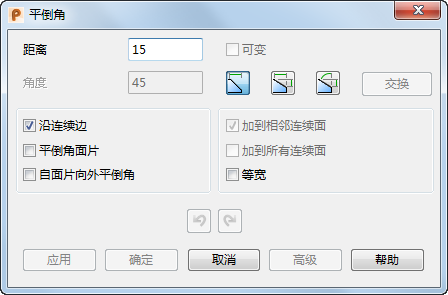
如果选择了“沿连续边”、“平倒角面片”或“自面片向外平倒角”中的一个,并将光标悬停在有效边上,某个路径可能会高亮显示。否则,将高亮显示单个边。有关这些选项的完整详细信息如下。
您可以选择、取消选择边或将其附加到现有路径,如下所示:
- 单击一次可选择一条边或一个路径。如果已选择路径,其会被取消选择,并开始一个新路径。
已选边将会高亮显示。这是路径中的第一条边。
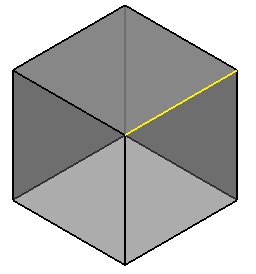
- 您可以选择任意数量的独立轨迹。
在按住 Shift 键的同时单击可将轨迹增加到当前选择。
在按住 Ctrl 键的同时单击可在当前选择中增加/删除轨迹。您还可以使用 Ctrl+单击方法将单独的轨迹连接成单个轨迹,以及将单个轨迹分割成两个单独的轨迹。
选择“沿连续边”选项,然后在选定路径上使用 Shift+单击或 Ctrl+单击方法以将其取消选中。
在该示例中,取消选择“沿连续边”选项,然后使用 Shift+单击方法选择路径结束处的边。
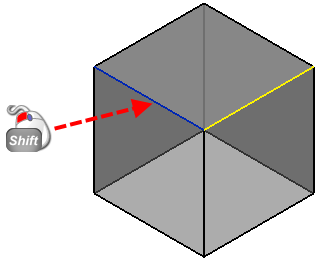
该边现在作为路径的一部分高亮显示。
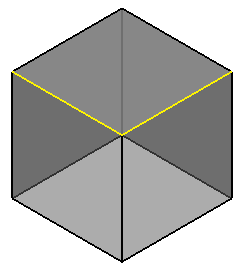
接下来,再次对该边执行 Ctrl+单击操作。
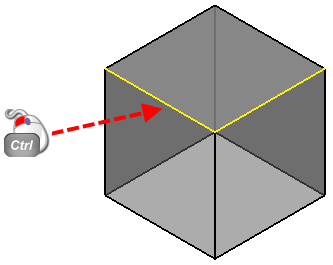
这样将从路径中删除该边,结果如下所示。
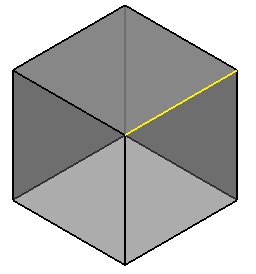
- 您可以同时创建多个单独的平倒角。要创建平倒角的轨迹必须独立,但是它们可以是凹面和凸面的组合。
- 您可以使用参数而不是值为一组独立的轨迹创建平倒角。与所有当前多平倒角轨迹功能一样,所有参数化轨迹和所有平倒角都会在树中显示为可编辑的单独特征。